Guida completa per scaricare le foto di iPhone su Mac
Apple offre vari metodi di trasferimento dei datiattraverso le sue app interne. Sono efficaci ma presentano anche alcune restrizioni. C'è iCloud e la sua funzione di libreria di foto è adorata da molti utenti. C'è anche iTunes, ma non è più molto popolare a causa delle sue scarse prestazioni. Ci sono alcune nuove app che Apple ha introdotto come Photo App, AirDrop ecc. Alcune app di terze parti sono anche sul mercato. Quindi, se stai cercando come scaricare foto da iPhone a Mac, puoi guardare tutte queste app e come si comportano e quindi prendere una decisione consapevole. Quindi iniziamo.
- Parte 1: scarica direttamente le foto da iPhone a Mac
- Parte 2: Scarica le foto da iPhone a Mac in modalità wireless
Parte 1: scarica direttamente le foto da iPhone a Mac
Il download diretto di foto da iPhone a Mac lo èun processo molto semplice e in questo modo non vi è alcun rischio di perdita di dati. Questi modi sono indipendenti dalla connettività Internet e non dipendono da alcun software o funzione. Inoltre, è anche più veloce. Alcuni modi diretti per scaricare foto da iPhone a Mac sono i seguenti:
Modo 1: utilizzo dello strumento di trasferimento di terze parti
Oltre alle numerose app certificate da Apple,ci sono molte app di terze parti disponibili. Queste app funzionano anche in modo efficiente e persino migliore. Https: //www.tenorshare.com/products/icarefone.html è una di queste app di terze parti. Questa particolare app supporta tutti i dispositivi iOS, ovvero iPhone X, 8,7 / 6 / 6S / 5 / 5S / SE ecc. E il trasferimento dei dati dell'app è significativamente più veloce rispetto ad altre app e metodi. Non vi è alcun rischio di perdita di dati e tutte le foto o i dati trasferiti saranno completamente accessibili. È disponibile per Mac e Windows. Può trasferire qualsiasi tipo di file fotografico indipendentemente dalla natura, dalle dimensioni e dalla quantità. I passaggi per trasferire le immagini utilizzando Tenorshare iCareFone sono indicati di seguito ...
1. Scarica e installa l'app dal sito Web ufficiale.
2. Eseguilo sul tuo Mac.
3. Ora collega l'iPhone e il Mac utilizzando un cavo USB.

4. Dopo che Mac ha rilevato il dispositivo, vai su "File Manager" e fai clic su "Foto" dall'elenco.

5. Ora, è necessario selezionare le foto che si desidera inviare e quindi fare clic su "Esporta" per trasferire le immagini. È inoltre possibile visualizzare l'anteprima delle immagini prima del trasferimento.

Secondo la raccomandazione dell'utente e i nostri test,Tenorshare iCareFone è la migliore app sul mercato in questo momento. Ha dimostrato i suoi valori fornendo un trasferimento sicuro delle tue foto o di qualsiasi tipo di dati.
Modo 2: utilizzo dell'app Foto
L'app Foto è la versione aggiornata diiPhoto disattivato. È essenzialmente iPhoto con alcune funzionalità migliorate. L'app è stata progettata per archiviare e organizzare le tue foto e i tuoi video, indipendentemente dal fatto che siano vecchi o nuovi. Puoi anche utilizzare l'app per condividere la tua raccolta di foto con altri iDevice. Apple consiglia di installare iTunes sul computer prima di utilizzare l'app Foto. Quindi, tenendo presente questo, ecco i passaggi per utilizzare l'app Foto per il trasferimento diretto delle foto.
1. Scarica l'ultimo iTunes e installalo sul tuo Mac.
2. Esegui l'app Foto.
3. Ora collega sia il tuo iPhone che il Mac tramite un cavo USB.
4. Dopo aver riconosciuto il dispositivo, fare clic sulla scheda "Importa".
5. Ora, scegli le foto che desideri inviare nella tua raccolta.
6. Dopo averli selezionati, puoi inviarli al Mac.
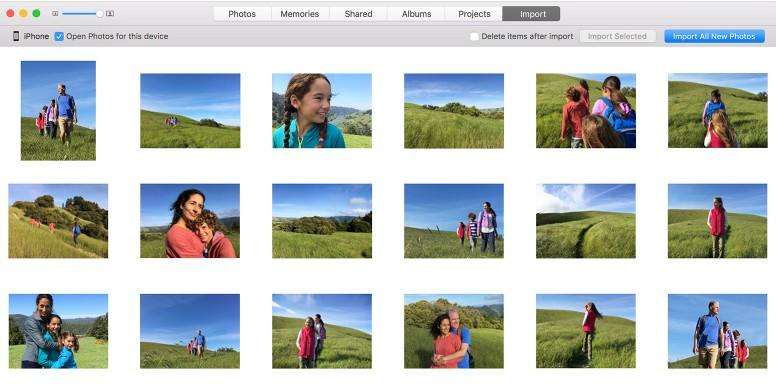
Sebbene sia una nuova app, ha guadagnato molta popolarità tra gli utenti di iPhone. Ha bisogno del supporto di iTunes per funzionare senza problemi.
Parte 2: Scarica le foto da iPhone a Mac in modalità wireless
Il trasferimento dati wireless fornisce praticamentel'utente la libertà di trasferire i dati sempre e ovunque. Anche il metodo di trasferimento è molto semplice e non è necessario alcun cavo USB o preparare il dispositivo iOS per qualsiasi cosa, basta aprire l'app e premere Invia per trasferire i dati. Ma il rischio di perdita di dati è elevato e avrai sempre bisogno di una connessione Wi-Fi stabile. Di seguito vengono elaborati alcuni metodi di trasferimento dati wireless molto efficaci ...
Modo 1: usare Airdrop
Il più recente e veloce nell'arsenale di Apple èAirdrop. AirDrop è in grado di trasferire i dati su vari dispositivi iOS in modalità wireless. È efficiente e non vi è alcun rischio di perdita di dati. Il metodo per trasferire foto con AirDrop è menzionato di seguito ...
1. Collega il tuo iPhone e MacBook / Air allo stesso Wi-Fi.
2. Per gli utenti di iOS 11, l'attivazione di Wi-Fi e Bluetooth attiva automaticamente Airdrop. Puoi farlo manualmente andando nel Centro di controllo
3. Ora scegli "Tutti"

4. Sul Mac, esegui Airdrop e attiva le impostazioni di rilevamento su "Tutti"

5. Dal rullino fotografico, selezionare le immagini richieste per Airdrop

6. Dopo aver scelto, tocca semplicemente Condividi

7. Accetta e salva su Mac ora.
Quindi, ecco come scaricare le foto da iPhone a Mac usando Airdrop.
Modo 2: da iCloud Photo Library
iCloud è una delle app più interessantifornito da Apple. Non è la brillante interfaccia che attira gli utenti, ma le varie funzionalità intuitive e soprattutto la libreria di foto di iCloud. Se possiedi più di un singolo dispositivo iOS, devi utilizzare iCloud Photo Library. Questa funzione sincronizza tutte le tue foto in un unico posto ed è possibile accedervi da qualsiasi dispositivo collegato. Per utilizzare questa funzione devi attivare iCloud Photo Library su tutti i tuoi dispositivi.
Attiva iCloud Photo Library sul tuo iPhone:
1. Tira fuori il tuo iPhone e vai su "Impostazioni".
2. Quindi collegare il dispositivo alla rete Wi-Fi.
3. Quindi tocca il tuo nome prima di entrare in iCloud.
4. Ora, entra e attiva l'interruttore accanto all'opzione "Libreria foto iCloud" per attivarlo.

Attiva iCloud Photo Library sul tuo Mac:
1. Apri il tuo Mac e collegalo alla stessa rete Wi-Fi del tuo iPhone.
2. Apri l'app Foto su Mac e vai all'opzione Foto in alto.
3. Passare a "Preferenze" e fare clic sulla scheda iCloud.
4. Verrà aperto un elenco di opzioni, scegli la "Libreria foto iCloud" tra queste per attivarla.
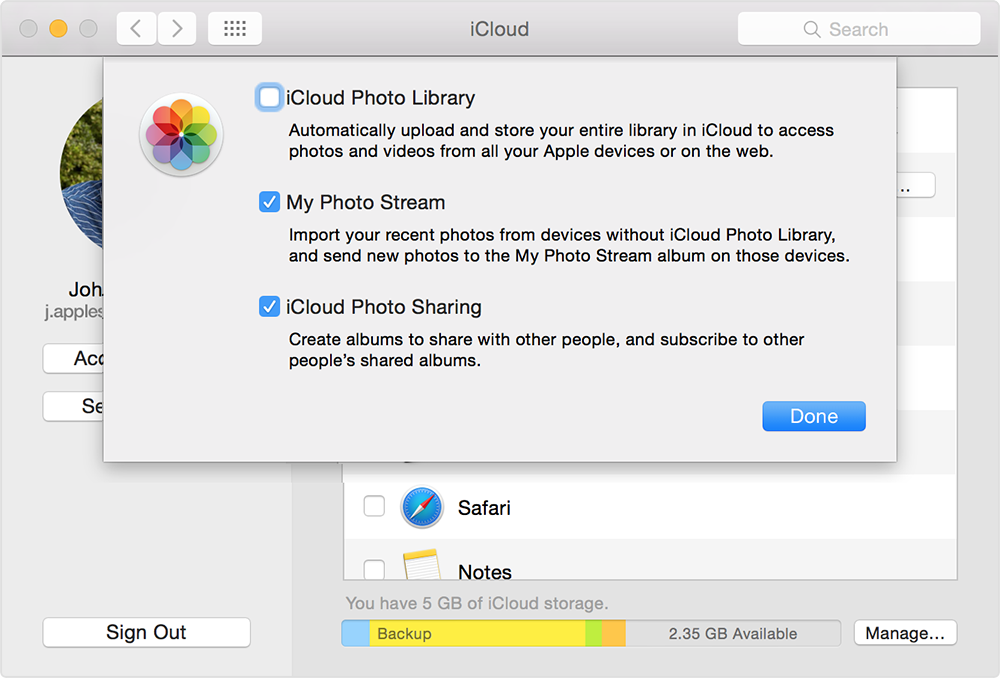
Dopo l'attivazione, tutte le foto sarannosincronizzato automaticamente e ci vorranno alcune ore per sincronizzare tutte le foto. Puoi accedere alle foto nell'app Foto. Ecco come scaricare le foto da iPhone a Mac usando iCloud. Un grande svantaggio di questo metodo è il fatto che hai solo 5 GB di spazio di archiviazione gratuito in iCloud. Se vuoi più spazio, devi pagare per questo.
Modo 3: da iMessage
iMessage è stato progettato principalmente per lo scopodi conversazione tra utenti iOS, ma come altre app di messaggistica è anche possibile inviare piccoli byte di dati tramite l'app. Se desideri inviare alcune foto o piccoli video tramite l'app da iPhone a Mac, devi attivare iMessage sul tuo Mac.
1. Apri l'app dei messaggi sul tuo Mac
2. Quindi vai su "Preferenze"

3. Successivamente, fai clic sulla scheda "Account"

4. Ora ti verrà chiesto il tuo ID Apple, forniscilo accedendo

5. Dopo aver effettuato l'operazione, selezionare l'opzione "Abilita questo account".

6.Ora che il tuo account iMessage è aperto su Mac, seleziona le foto che desideri dal Rullino fotografico e tocca l'icona Condividi per selezionare la scheda Messaggio. Inserisci lo stesso ID Apple registrato sul Mac e puoi inviare e scaricare facilmente immagini da iPhone a Mac all'istante.

Quindi, fondamentalmente, tutte queste app funzionano bene efornisce sicurezza per i tuoi dati. La maggior parte di queste app è una risposta fattibile a una domanda tipica come "Come scaricare foto da iPhone a Macbook?". Ognuno di questi metodi è testato da noi e da molti utenti in tutto il mondo e hanno riportato risultati positivi. Ma quando si tratta del metodo migliore qui, è semplicemente il software Tenorshare iCareFone. Questa app di terze parti è il miglior strumento di trasferimento dati iOS disponibile ora. È eccezionale, offre velocità di trasferimento elevate e offre altri servizi preziosi che possono essere davvero utili per far funzionare il tuo iPhone / iPad al massimo delle sue capacità.
Se ti piace questo articolo, condividi e commenta qui sotto !!

![[Guida completa] Come creare un'etichetta geografica su iPhone Foto e Aggiungi informazioni GPS](/images/transfer-photo/full-guide-how-to-make-a-geotag-on-iphone-photos-and-add-gps-info.jpg)





![[Guida completa] 5 modi migliori per scaricare foto da iCloud](/images/icloud/full-guide-5-best-ways-on-how-to-download-photos-from-icloud.jpg)

